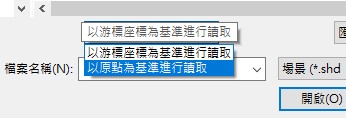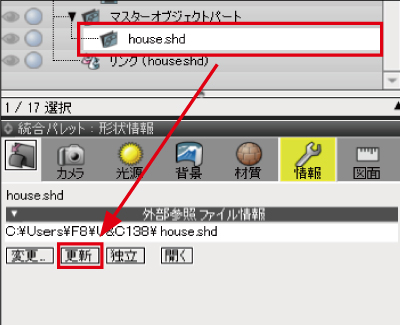| Support Topics | ||
| 支援主題・Shade3D | ||
|
||
|
Shade3D已經開始銷售「森林系列」,「森林系列」是一個Shade3D的實用資料集合,包含可以表現各種高品質的形狀資料。 其中的海量資料,可以說是擁有30年以上的開發銷售成果的Shade 3D使用者擁有的形狀資料財產。 這些形狀資料,也支援Shade3D Ver.22,在削減成本,強化表現等領域可以廣泛運用。 本次,將為您介紹將形狀資料(SHD)導入Shade3D時的技巧和注意事項。 指定位置的導入方法 選擇「檔案」功能表>「導入」>「形狀資料」將形狀資料導入新的場景檔。 在選擇要導入的檔的畫面中,可以選擇「根據游標座標讀取」或「根據原點讀取」。 「基於游標座標載入」載入以3D游標位置為中心讀取形狀。 「基於原點載入」以場景原點(XYZ 為 0.0.0)進行載入。 讀取另一個場景的形狀作為外部參考 您可以在一個場景檔中管理一個形狀,並在另一個場景中將其作為「外部參照」讀取,並單獨管理場景文件。 「外部參照」可以將形狀與渲染形狀的環境(光源、相機等)分離,作為場景檔的連結形狀導入,並減少資料容量。 選擇「檔案」功能表>「導入」>「形狀資料」,在檔對話方塊中指定「外部參照」,選擇目的檔案,按一下「打開」按鈕。 場景檔作為主對象被讀取並放置在流覽器上。 重置矩陣 主級或包裹形狀中的「部分」,指定各種數值(如移動、旋轉等資訊)時,可能會出現一些意外情況,例如影響形狀的值和導入的形狀顯示不對齊。※ 作為解決方法,在流覽器中選擇發生問題的部分,執行工具功能表>轉到功能表>「重置部件轉換」或「重置所有部件轉換」。 ※有關矩陣資訊,請在流覽器中選擇「部件」,然後在「集成調色板」>「資訊」選項卡>「部件屬性」中選中「矩陣」。 這些部分通常顯示與移動、旋轉和縮放相關的數位,例如「1.00」或「0.00」。 此資訊可能會影響下部部件,造成無法正確顯示。 重置矩陣的注意點 變更後的數值,除進行手動操作意外,更改的值無法恢復。另外,重置部件屬性的矩陣資訊可能會影響形狀和表面材質,所以請提前做好備份。 最後 關於Shade3D的各種技術和資訊會在「Shade3D知識庫」中公開,有關於操作方法等問題,可以在知識庫中找到答案。 |